Rakstiet operētājsistēmai Mac, iPhone pārskats: minimālais saturs atbilst daudzām funkcijām
Miscellanea / / February 12, 2022
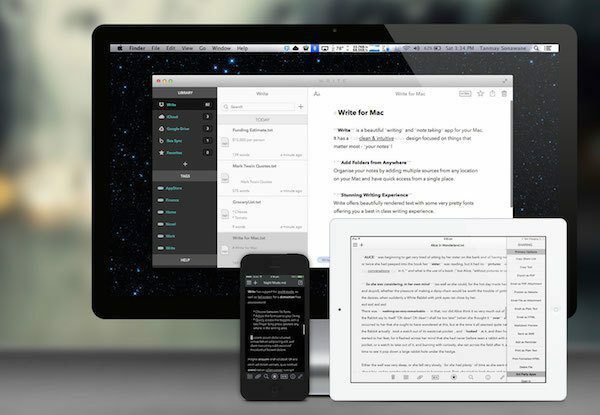
Runājot par Mac, tiešām netrūkst lietotņu rakstīšanas. No Lapas un MS Word formatētai rakstīšanai uz iA rakstnieks un Vārds Markdown rakstīšanai. Write for Mac ir viena no šādām Markdown rakstīšanas lietotnēm.
Rakstiet operētājsistēmai Mac izmaksas 9,99 USD veikalā Mac App Store un, salīdzinot ar līdzīgas cenas lietotnēm, tas piedāvā daudz. Funkcijas un lietotāja interfeiss, ko tas var izmantot Uliss III, lietotne, kas ir vairāk nekā 4 reizes dārgāka. Tātad, runājot par ekonomiku, Write klājas labi.
Bet tas ne vienmēr ir saistīts ar ekonomiku. Lietojumprogrammu rakstīšana ir daudz personiskāka, un mazas lietas var sabojāt jūsu pieredzi. Piedāvājot pielāgojamas opcijas gandrīz visam (un pat rediģējamu CSS failu dokumenta priekšskatīšanai), Write nodrošina, ka tas šeit nenotiek.
Tātad, ko jūs iegūstat ar Write? Ļaujiet man jums par to visu pastāstīt.
Markdown un pilnībā piedāvāta rakstīšana
Piezīme: Ja nezināt, kas ir Markdown, skatiet mūsu ceļvedi iesācējiem un labākās Markdown rakstīšanas lietotnes Mac un Windows.
Ja rakstāt Markdown, Write ir viss, kas jums nepieciešams. Man patīk trīs rūts skats, tāpat kā Uliss. Manuprāt, šis lietotāja interfeiss padara lietotni labāku nekā Byword un iA Writer, paaugstinot to līdz “pro” lietotnes statusam. Rakstīšana programmā iA jums varētu būt neticami romantiska, taču cilvēkam, kurš žonglē starp dažādiem rakstiem vairākās mapēs sakārtotās vietnēs, šī trīs rūts lietotāja saskarne patiešām noderēs.
Ja es vēlos koncentrēties uz kaut ko, es vienkārši veicu dubultklikšķi uz raksta nosaukuma, un tas tiek parādīts jaunā logā. Ir arī pilnekrāna režīms, ja jums tas patīk.

Pirmo rūti sauc Bibliotēka. Šeit darbojas jūsu importētās Dropbox vai vietējās mapes, kā arī dokumenti no jūsu iCloud konta. Zemāk jūs atradīsit Tagi un daži noderīgi dokumenti. Vidējā rūtī ir uzskaitīti visi raksti atlasītajā mapē, un pēdējā rūts ir jūsu faktiskais raksta skats. Tas darbojas kā priekšskatījuma rūts, kad nospiežat brilles ikonu no augšas.
Ja esat iepazinies ar Markdown lietotnēm, zināt, ka lietotnēs parasti tiek rādīts formatējums kopā ar tekstu. Rakstīšanai ir trīs režīmi. The Bagāts MD režīms nerāda nekādu formatējumu, tas ir tāpat kā priekšskatījuma faila skatīšanās. The Hibrīds režīms parāda gan formatējumu, gan sintaksi un Vienkāršs teksts režīms nemaz neizceļ sintaksi. Es atklāju, ka hibrīda režīms ir labākais. Bet, ja izmantojat MS Word vai Google dokumentus un vēl neesat pieradis pie tēmturiem un zvaigznītēm, kas lido dokumentā, izmantojiet Bagāts MD režīmā.
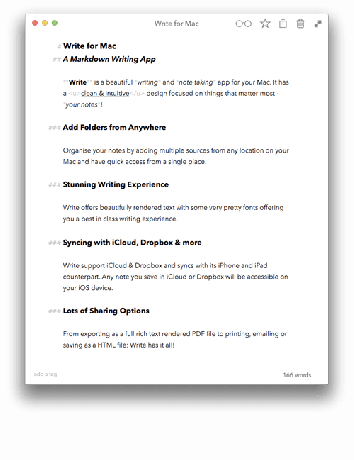
Versijas 1.1 atjauninājums pievienoja tumšo režīmu, un tas izskatās lieliski. Es to neizmantoju īpaši, jo mana MacBook Pro ekrāns ir neticami atstarojošs, un skatīties uz savu seju, kamēr es mēģinu rakstīt, nav mans priekšstats par darbu. Ja jums ir Air vai jaunāks MacBook, tumšais režīms būs patīkamāks.
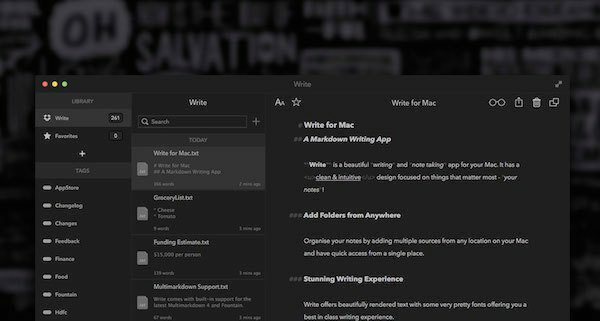
Tāpat kā jebkurai citai pilnībā aprīkotai Markdown lietotnei, Write ir daudz eksportēšanas iespēju. No vienkāršām Kopēt HTML labās pogas izvēlnē, lai eksportētu kā PDF, RTF, Doc vai pievienotu e-pasta ziņojumam, varat saglabāt un kopīgot savu rakstīto daudzos veidos.
Rakstīšana un piezīmju veikšana
Ir daudz fontu opciju, ar kurām iesaku pavadīt kādu laiku spēlējoties. Pēc daudziem eksperimentiem es izmantoju Menlo-Regular fontu ar 20 pikseļiem un 7,0 rindstarpu. Menlo fonts atgādina rakstāmmašīnu laikmetu, bet ar modernu pieskaņu.
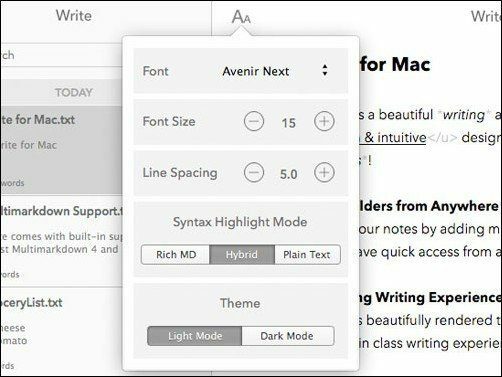
Lietojumprogramma nodrošina rediģējamu CSS failu, un, ja zināt savu CSS failu, noteikti ar to ir jāspēlējas. CSS fails ir arī veids, kā mainīt priekšskatījuma iestatījumus.
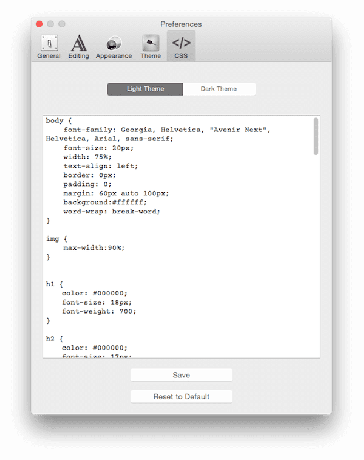
Priekšskatījuma režīms ir ļoti noderīgs, veicot korektūru. Pārliecinieties, vai priekšskatījuma režīms nelīdzinās jūsu rakstīšanas skatam, lai palīdzētu jums viegli pamanīt kļūdas. Ir zinātniski pierādīts, ka labākais veids, kā atklāt drukas kļūdas, ir veikt korektūru vidē, kas pilnīgi atšķiras no tās, kurā rakstāt.. Jaunā vidē jūsu smadzenes, visticamāk, izlaidīs mazās detaļas, jo pieņem, ka tā jau ir zina, ko jūs domājat teikt, tāpēc jūsu raksts būs tīrāks un arī jūsu redaktors būs laimīgāks.
iPhone lietotne un scratchpad

Lietotne Write for iPhone maksā 1,99 USD un darbojas kopā ar Mac lietotni. Ja esat pierakstījies pakalpojumā iCloud abās lietotnēs, varat izmantot Scratch Pad. Scratch Pad operētājsistēmā Mac ir izvēlņu joslas utilīta. Vienkārši noklikšķiniet uz izvēlnes joslas ikonas un uznirstošajā logā ierakstiet jebko. Kad atverat iPhone lietotni un sānjoslā atverat Scratch Pad, teksts būs tieši tur. Ja jūs neizmantojat lietotne, piemēram, Command-C, tas var būt lielisks veids, kā pārsūtīt adreses vai saites starp Mac un iPhone.
Starp Mac un iOS lietotnēm ir daudz līdzību lietotāja saskarnē. Tam ir tādas pašas koplietošanas opcijas, un kreisajā sānjoslā ir visas mapes un opcijas.
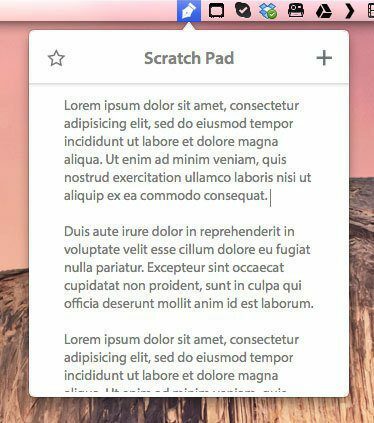
Godīgi sakot, jūs neizmantosiet iPhone lietotni, lai rakstītu neko nozīmīgu. Dodiet tai virpuli iPad, ja jums ir ārējā tastatūra. Taču iPhone lietotne ir vairāk nekā spējīga kā lietotne piezīmju veikšanai vai raksta rediģēšanai/korektūrai. Ja korektūras vides maiņa jums palīdz, kas ir labāks par visas ierīces nomaiņu? Izmantojiet dažādus formas faktoru un fontu iestatījumus savā labā, pārslēdzoties uz iPhone/iPad lietotni.
iPhone lietotnē ir tikpat daudz funkciju kā Mac lietotnei, un tā ir pelnījusi atsevišķu pārskatīšanu. Bet šeit ir svarīgākie punkti. Man patīk kursors virs tastatūras. Vai atceraties sarkano smailo apli veco Thinkpad piezīmjdatoru tastatūru vidū? Write for iPhone ir digitālais ekvivalents tam. Tas padara kursora pārvietošanu starp rakstzīmēm tik vienkāršu.
Lietotne arī ļaus eksportēt piezīmes uz dažādām lietotnēm. Lai jūs varētu sākt rakstīt, izmantojot rakstīšanu, un pēc tam nosūtīt to kā piezīmi Evernote vai kā sarakstu uz Clear.
Birkas un piezīmju veikšana
Write tiek tirgots arī kā piezīmju veikšanas lietotne. Bet tas nav tas, ko es varēju paveikt. Es nezinu, vai tas ir tāpēc Man jau ir diezgan jauks iestatījums ar Simplenote un Evernote vai arī es vienkārši nevaru saistīt profesionālu rakstīšanas lietotni ar piezīmju veikšanu.
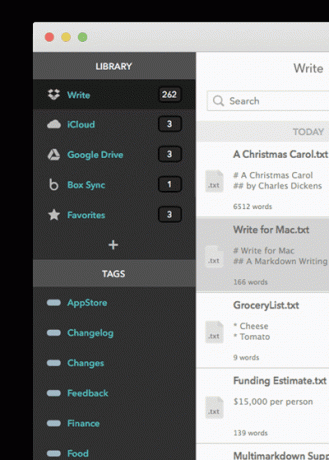
Es mēģināju veikt piezīmes programmā Write, skatoties tiešsaistes apmācības, taču ātri padevos. Es jau izmantoju Akni kartīšu veidošanai, un tas šķita dubultdarbs. Bet es vēl nepadodos piezīmju veikšanai.
Viens veids, kā atšķirt “īsto rakstīšanu” un piezīmes, ir atdalīt to atrašanās vietu. Dropbox rakstiem un iCloud piezīmēm. Es vēl nevaru to pārbaudīt, jo es izmantoju Josemīts beta versijā manā Mac datorā un, ja es jaunināšu uz iCloud Drive, pašreizējā iCloud instalācija un dati manās iOS ierīcēs būs bezjēdzīgi.
Jums ir arī atzīmes, ar kurām spēlēt. Ja jums ir simtiem piezīmju vai rakstu, ko kārtot, atzīmes var daudz palīdzēt. Protams, ir pieejama arī meklēšana.
Vai tas ir paredzēts jums?
Ja rakstīšanu uztverat nopietni, rūpīgi apskatiet Write for Mac. Tajā ir visas svarīgās lietas, kas nepieciešamas Markdown rakstniekam. Par USD 10 tas ir daudz labāk nekā vienkāršas lietotnes, piemēram, Byword un iA Writer. Rakstīšana ir daudz funkcijām bagātāka, vienlaikus saglabājot tikpat labu izskatu.
Vai tas ir tā vērts? O jā.
Attēli un GIF, izmantojot Uzrakstiet vietni.
Pēdējo reizi atjaunināts 2022. gada 3. februārī
Iepriekš minētajā rakstā var būt ietvertas saistītās saites, kas palīdz atbalstīt Guiding Tech. Tomēr tas neietekmē mūsu redakcionālo integritāti. Saturs paliek objektīvs un autentisks.



